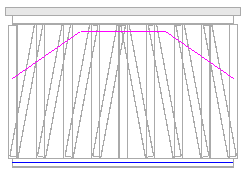In Nicht-Draufsichten sowie in lotrechten Ansichten, Schnitt- und 3D-Ansichten können Sie die Grenzen eines Fachwerkbinders bearbeiten. Sie können neue Linien erstellen, bestehende löschen und das Profil mithilfe der Werkzeuge zum Stutzen und Dehnen nach Bedarf anpassen. Dabei können Sie die Form des Ober- und Untergurts des Fachwerkbinders beliebig verändern.
So bearbeiten Sie ein Fachwerkbinderprofil
- Wählen Sie den zu bearbeitenden Fachwerkbinder aus.
- Klicken Sie auf der Multifunktionsleiste auf
 (Profil bearbeiten).
(Profil bearbeiten). - Klicken Sie auf
 (Obergurt) oder
(Obergurt) oder  (Untergurt).
(Untergurt).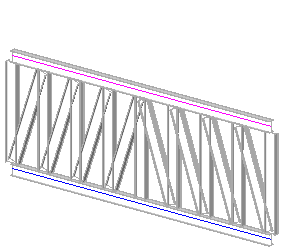
- Wählen Sie ein Linienwerkzeug aus.
- Skizzieren Sie das Profil, auf das der Fachwerkbinder beschränkt werden soll.
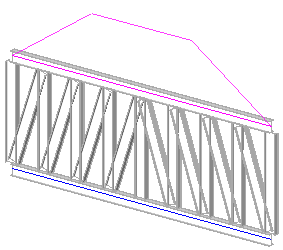
- Wählen Sie das alte Ebenenprofil, und löschen Sie es.
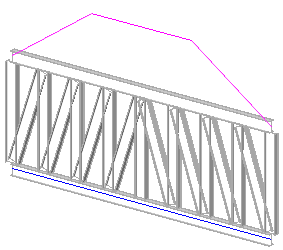
- Klicken Sie in der Multifunktionsleiste auf
 (Bearbeitungsmodus beenden).
(Bearbeitungsmodus beenden).
Die Form des Fachwerkbindermodells passt sich an das neue Profil an. Bei Bedarf können Sie die Gurte beim Verbinden des Fachwerkbinders bearbeiten.
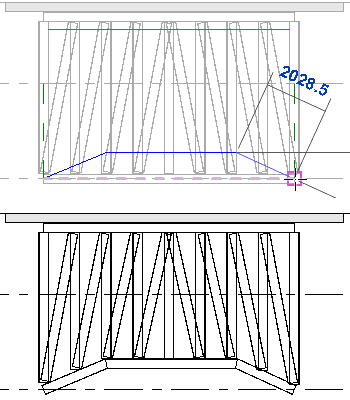
Wenn der Fachwerkbinder (mit einem Element) mit einem bearbeiteten Gurt verbunden wird, wird das Profil ignoriert. Die verbundene Fläche einer tragenden Geschossdecke bzw. eines Dachs bestimmt die Gurtgeometrie. Das Fachwerkbinderprofil wird nicht verworfen und wird angezeigt, wenn Sie den Fachwerkbinder nachher lösen.